
在WORD2010中“标尺”工具的作用是非常大的,也许有人经常用它也许很少有人用到。有了标尺我们才可以轻松的调整边距、改变目的段落的缩进值、设置行距、表格的行高及列宽和进行对齐方式的设置等。
首先,打开一个word文档。
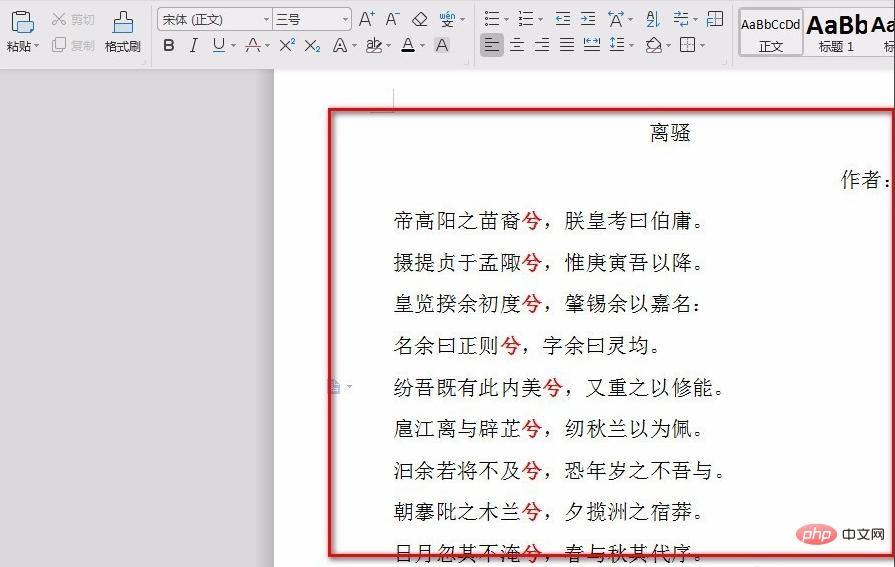 打开后,点击“文件”,在弹出的选项里面点击“选项”进入。
打开后,点击“文件”,在弹出的选项里面点击“选项”进入。
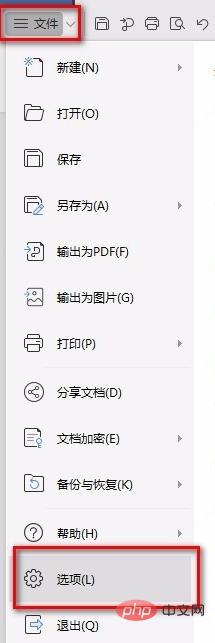
进入“选项”后,如图在“视图”里面将“垂直标尺”勾选,然后点击确定。
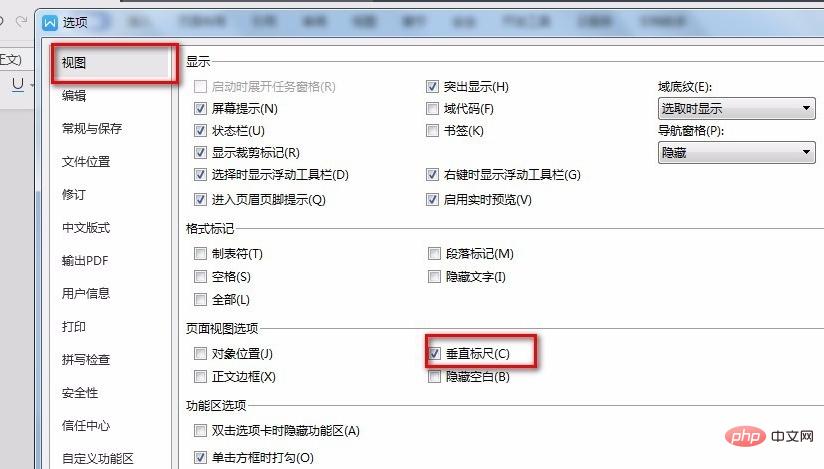
然后在菜单栏处,点击“视图”,在视图下方的选项里将“标尺”勾选。
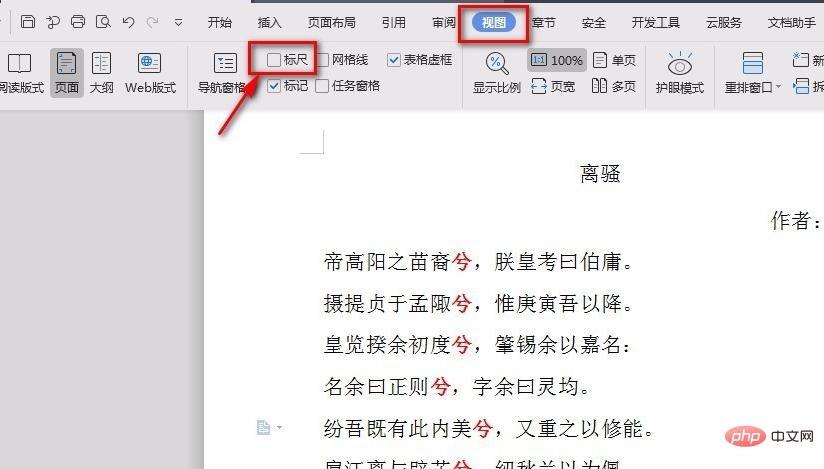
勾选完成后,即可看到word文档显示了标尺。
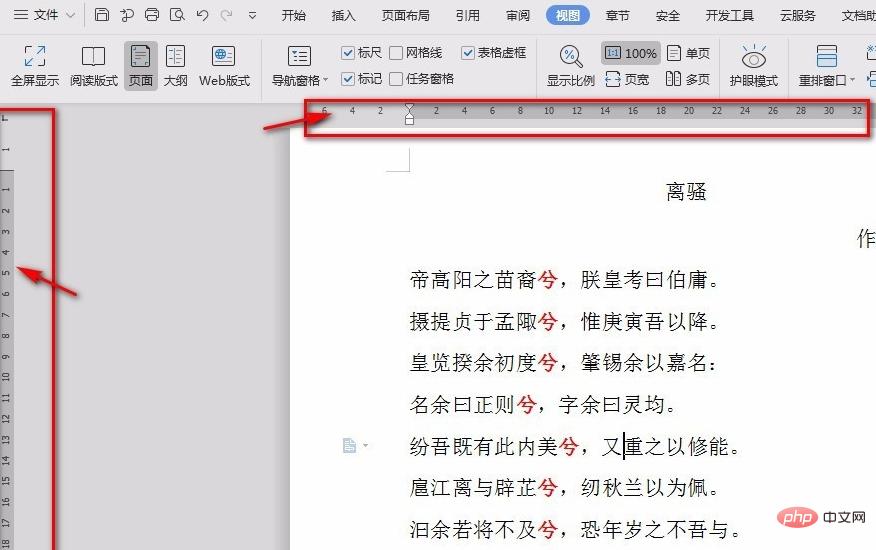 如果要取消,则将刚刚设置显示标尺时勾选的地方的勾去掉即可。
如果要取消,则将刚刚设置显示标尺时勾选的地方的勾去掉即可。
以上是在word2010的编辑状态下设置显示或隐藏标尺的详细内容。更多信息请关注PHP中文网其他相关文章!

热AI工具

Undresser.AI Undress
人工智能驱动的应用程序,用于创建逼真的裸体照片

AI Clothes Remover
用于从照片中去除衣服的在线人工智能工具。

Undress AI Tool
免费脱衣服图片

Clothoff.io
AI脱衣机

AI Hentai Generator
免费生成ai无尽的。

热门文章

热工具

mPDF
mPDF是一个PHP库,可以从UTF-8编码的HTML生成PDF文件。原作者Ian Back编写mPDF以从他的网站上“即时”输出PDF文件,并处理不同的语言。与原始脚本如HTML2FPDF相比,它的速度较慢,并且在使用Unicode字体时生成的文件较大,但支持CSS样式等,并进行了大量增强。支持几乎所有语言,包括RTL(阿拉伯语和希伯来语)和CJK(中日韩)。支持嵌套的块级元素(如P、DIV),

SecLists
SecLists是最终安全测试人员的伙伴。它是一个包含各种类型列表的集合,这些列表在安全评估过程中经常使用,都在一个地方。SecLists通过方便地提供安全测试人员可能需要的所有列表,帮助提高安全测试的效率和生产力。列表类型包括用户名、密码、URL、模糊测试有效载荷、敏感数据模式、Web shell等等。测试人员只需将此存储库拉到新的测试机上,他就可以访问到所需的每种类型的列表。

EditPlus 中文破解版
体积小,语法高亮,不支持代码提示功能

SublimeText3 Linux新版
SublimeText3 Linux最新版

Dreamweaver Mac版
视觉化网页开发工具




